Como compartilhar seu Feed Nest Cam com outra pessoa

Sua Nest Cam pode ajudá-lo a ficar de olho em sua casa em qualquer lugar, mas você confia mais em ver suas coisas reconfortante. Se você quiser que outra pessoa faça check-in de vez em quando, você pode compartilhar seu feed Nest Cam com um link simples, protegido por senha.
Para gerar o link que você usa para compartilhar sua Nest Cam, acesse o site da Nest ou abra o aplicativo no seu telefone (as etapas são as mesmas para ambos). Clique no feed da sua câmera.
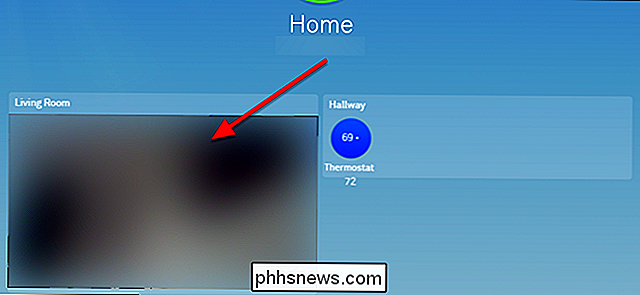
Clique no ícone de engrenagem Configurações no canto superior direito.
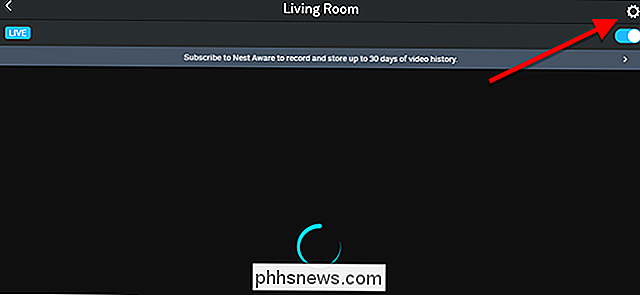
Clique no botão "Compartilhamento de câmera" no menu Configurações.
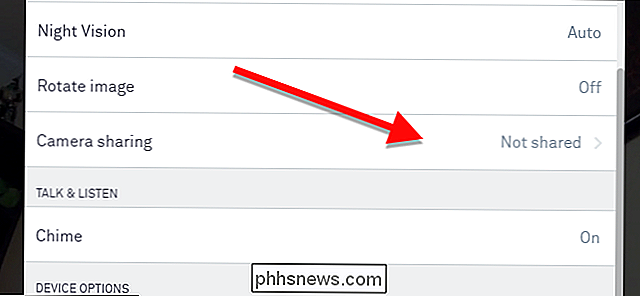
Aqui, você pode escolher se deseja proteger seu feed Nest Cam. com uma senha. Se você escolher "Compartilhar publicamente", seu feed não será postado em lugar nenhum, mas qualquer pessoa com o link poderá assisti-lo. Para a maioria das pessoas, você provavelmente desejará escolher "Compartilhar com senha". Em seguida, clique em "Concordar e compartilhar com senha".
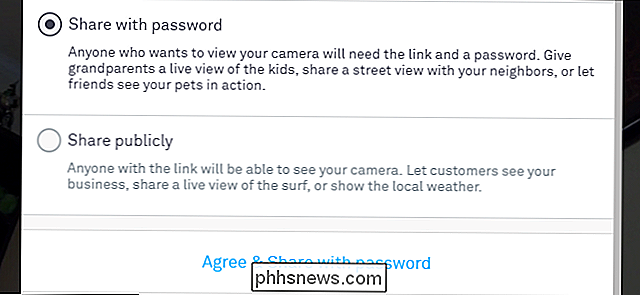
Em seguida, insira uma senha com pelo menos oito caracteres. Certifique-se de que é um forte que você possa lembrar.
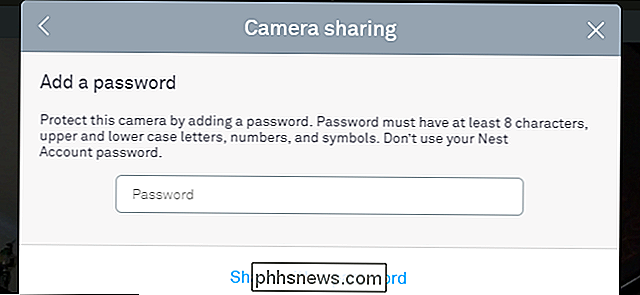
Na última tela, você pode copiar e compartilhar o link para sua Nest Cam. Se você precisar alterar a senha para a câmera ou parar de compartilhar sua câmera, poderá fazê-lo nessa tela agora ou no futuro.
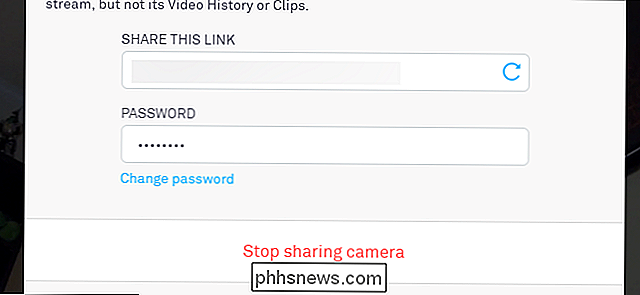
Isso permitirá que outras pessoas vejam seu feed de câmera ao vivo, mas elas não serão capaz de ver seu histórico de vídeo ou quaisquer clipes que você salvou.

Como restringir dados de segundo plano para redes Wi-Fi medidas no Android
Falamos muito sobre como gerenciar dados móveis no Android, mas e se a sua rede doméstica tiver um limite de dados? também? Isso pode ser um problema, especialmente se o seu telefone começar a mastigar seu limite com tarefas em segundo plano. A boa notícia é que há uma maneira fácil de fazer com que o Android trate redes WI-Fi específicas como se fossem redes celulares.

As fechaduras inteligentes são seguras?
Você pode pensar que os bloqueios inteligentes são um desastre de segurança que está apenas esperando para acontecer. Afinal, por que você confiaria em um dispositivo conectado à Internet com a segurança de sua casa e tudo o que há nele? Mas considere isto: as fechaduras são bastante inseguras em geral.



